
之前因為工作需要,找了幾款 Google Chrome、Firefox 瀏覽器適用的 VPN 服務,雖然大部分 VPN 多為付費項目,仍有不錯且無須付費的選擇,例如:ZenMate、Spotflux 等等,其中我注意到一個名為 Gom VPN 的 VPN 服務,它的使用方法非常簡單,而且連線速度快,幾乎感受不到連至美國而造成的延遲問題,可惜 Gom VPN 只能試用七天,但對於臨時需要跳板,或者美國 IP 的使用者來說,這是一個可以考慮的外掛功能。
Gom VPN 提供瀏覽器、行動裝置適用的虛擬私人網路(Virtual Private Network,簡稱 VPN)服務,利用它可以做為跳板,瀏覽被封鎖的網站或服務,例如有些網站僅限於美國本土地區才能進入,透過 Gom VPN 取得當地的 IP 位址,即可正常連線。
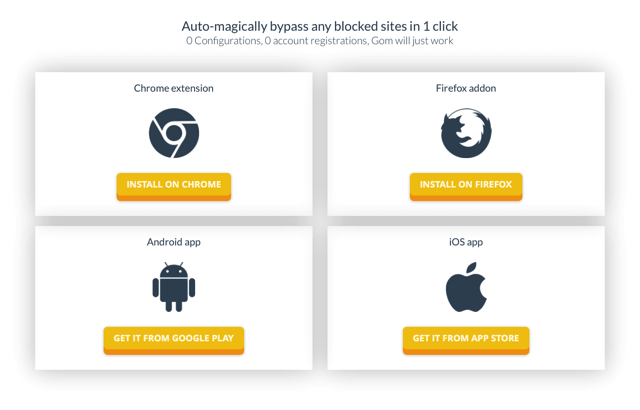
Gom VPN 支援 Google Chrome、Firefox,行動裝置部分則有 iOS、Android 應用程式可以使用,而且瀏覽器外掛操作方式非常簡便,使用者幾乎只需要一個步驟,即可開啟、關閉 VPN 連線服務,省略掉複雜難懂的設定過程。
嚴格來說,Gom VPN 本身算是付費服務,免費用戶可以試用七天,沒有功能限制,但七天後如要繼續使用,就必須付費了!每個月價格為 $2.99 美元,年繳還有折扣,其實價格不算太高,如果有要長期使用的話可以考慮。
網站名稱:Gom VPN
網站鏈結:https://getgom.com/
使用教學
STEP 1
以瀏覽器開啟 Gom VPN 網站,可以找到連結至擴充功能頁面的下載鏈結。以下使用 Google 瀏覽器做為操作範例,連上 Gom VPN 擴充功能頁面,點選右上角「+ 加到 Chrome」來將這項工具安裝到瀏覽器。

STEP 2
安裝後會出現如下畫面,Gom VPN 是使用 Google 帳戶來驗證身份,點選「Sign In」登入 Google 帳戶,完成授權後即可開始使用啦!無須額外再註冊其他帳號。
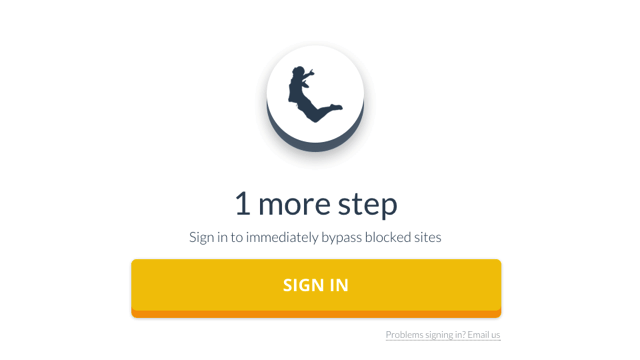
STEP 3
如前面所述,Gom VPN 的使用方法真的很簡單,看到 Google 瀏覽器右上角 Gom VPN 按鈕了嗎?點選一下,讓它顯示「UP」後,代表 VPN 已經連線並在瀏覽器啟用。
預設情況下 VPN 會自動開啟一天,你也可以視情況需要來調整啟動時間。
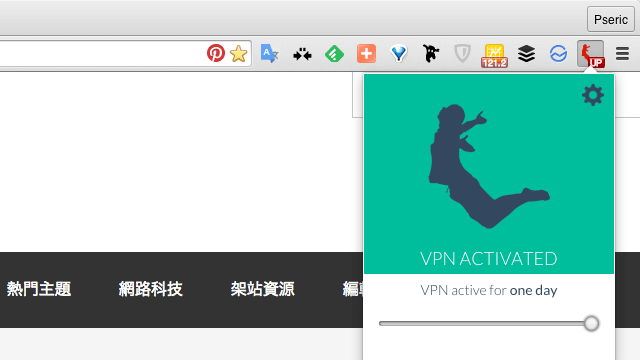
試著連上 Geo IP Tool 網站,發現來源已從原本台灣變成美國地區,IP 位址也隨 VPN 而改變,即使是先連結到美國再將資料傳回台灣,也不會感受到速度明顯變慢,Gom VPN 的連線速度還是很不錯的。
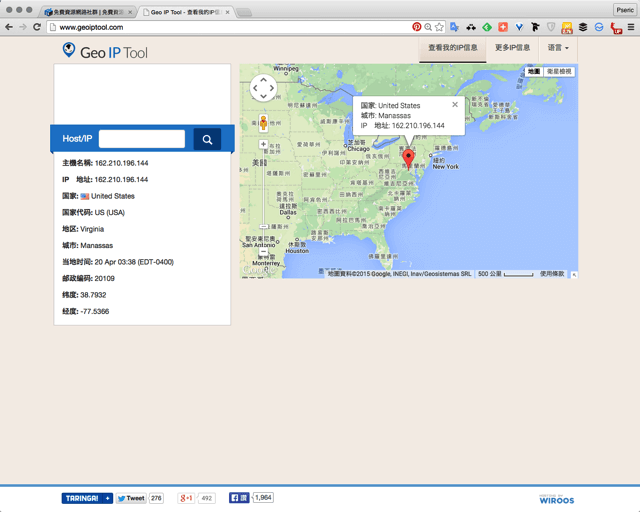
STEP 4
如果你是要使用 Gom VPN 來瀏覽 Netflix、Pandora 之類的網站,因為在美國以外地區是無法開啟、瀏覽影片或收聽音樂的,Gom VPN 設定選項裡也提供了外掛功能,需要的朋友可以開啟選項,將 Netflix-Ninja、Pandora-Panda 等工具安裝進去,就能閃過這些網站的封鎖,使用完整功能。
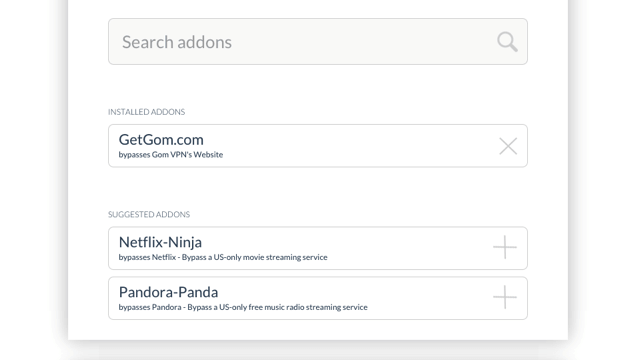
值得一試的三個理由:
- 支援 Google Chrome、Firefox 和 iOS、Android
- 連線速度快,無須複雜設定,一鍵即可開關 VPN 連線
- 試用七天,無流量和速度限制
喜歡免費資源網路社群的文章嗎?歡迎追蹤我們的 Facebook、Twitter 和 Google+,或是透過 Email 訂閱更新。